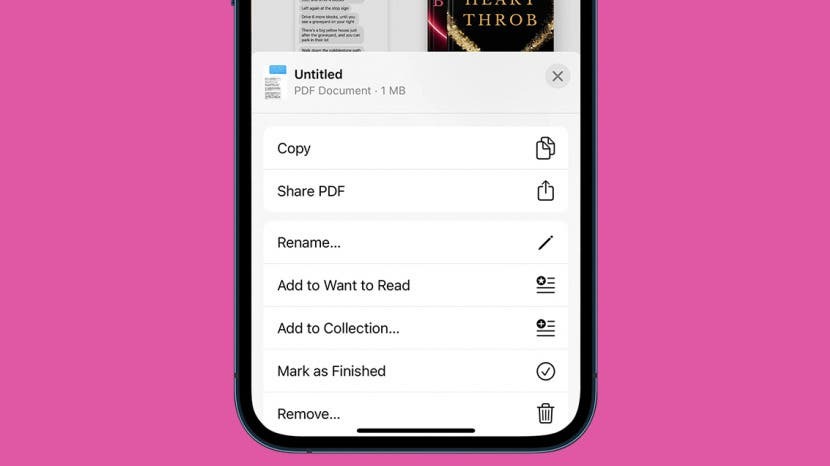
გჭირდებათ თქვენი ტექსტური საუბრის ჩანაწერი, მაგრამ არ გსურთ თქვენი კამერის რულონის გადახვევა, რომ იპოვოთ ეკრანის ანაბეჭდები? თუ ეძებთ iMessage საუბრების PDF-ში ექსპორტის მეთოდს, მიიღებთ უამრავ განსხვავებულ ვარიანტს, აპების ჩამოტვირთვიდან კომპიუტერის გამოყენებამდე. მაგრამ არის ერთი მეთოდი, რომელიც ბევრად უფრო მარტივია. აი, როგორ გადაიტანოთ ტექსტური შეტყობინებები თქვენი iPhone-დან PDF-ში.
როგორ გავიტანოთ iMessages PDF-ში
თქვენი iMessages ან ტექსტური შეტყობინებების ჩანაწერების შენახვა შეიძლება იყოს სასარგებლოდან გადამწყვეტამდე. გსურთ შეინახოთ მიმართულებები ვინმემ გამოგიგზავნოთ უკან გადახვევის გარეშე, ან დაგჭირდეთ სასამართლოსთვის მიმოწერის ჩანაწერები ამ შემთხვევაში, თქვენი ტექსტური შეტყობინებების PDF-ის არსებობა მარტივი გზაა თქვენი კამერის ეკრანის ნახატების გასათავისუფლებლად და შეტყობინებების ადვილად საპოვნელად შესანახად მდებარეობა. PDF ფაილების მონიშვნა და გაზიარებაც უფრო ადვილია, გარდა ამისა, ისინი უფრო მცირეა ვიდრე ეკრანის ანაბეჭდები და შესაბამისად იკავებენ ნაკლებ ადგილს თქვენს iPhone-ზე.
iMessage-ის PDF ფორმატის ექსპორტისთვის, ჯერ უნდა გადაიღოთ მისი სკრინშოტი. ამ დროისთვის ეს ნაწილი არ არის შეთანხმებული. თუმცა, როდესაც თქვენ გაქვთ ეკრანის ანაბეჭდი, არის ძალიან მარტივი გზა მისი PDF-ად გადაქცევისთვის, მიუხედავად იმისა, რომ სხვა წყაროებმა შეიძლება მოგთხოვონ ჩამოტვირთოთ აპი, ან თუნდაც ჩართოთ თქვენი კომპიუტერი. არც არის საჭირო. საკმარისია გააზიაროთ ეკრანის ანაბეჭდი Books-ში და მზად ხართ! აი, როგორ გადაიტანოთ iMessage საუბარი PDF-ზე. iPhone-ის უფრო მარტივი ინსტრუქციისთვის, იხილეთ ჩვენი
Დღის რჩევა.- გადაიღეთ ეკრანის სურათი iMessage საუბრის შესახებ.
- იპოვეთ ეკრანის სურათი თქვენს ფოტოების აპლიკაცია ან კამერის როლი.
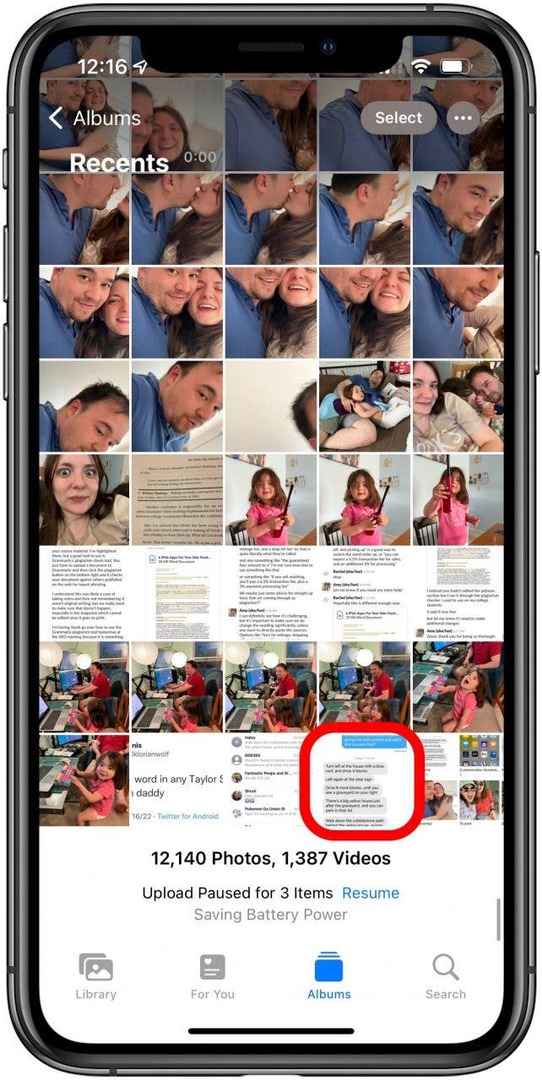
- შეეხეთ გააზიარეთ ღილაკი.
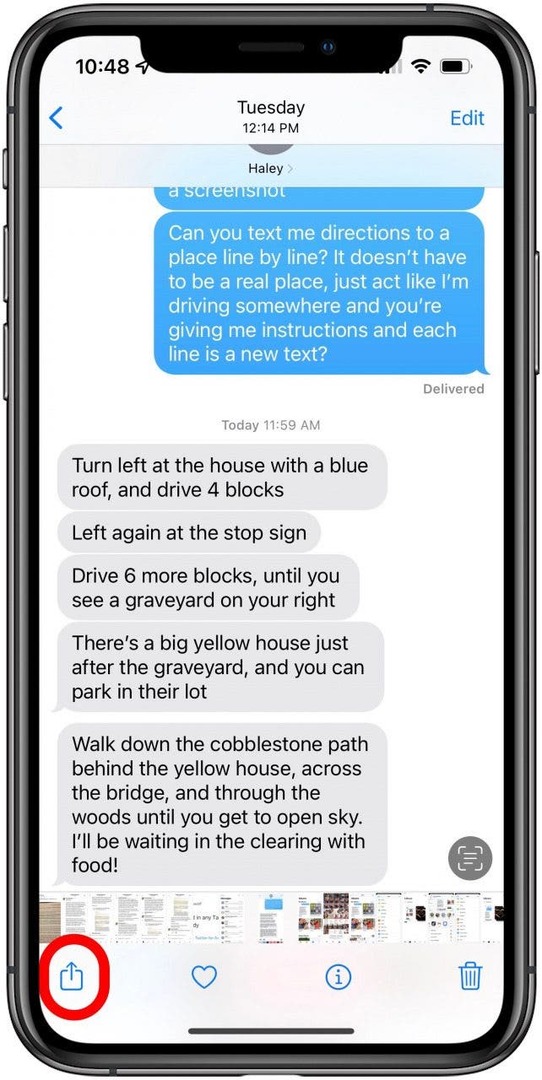
- გადაახვიეთ გაზიარების პარამეტრების ხატულების ბოლომდე.
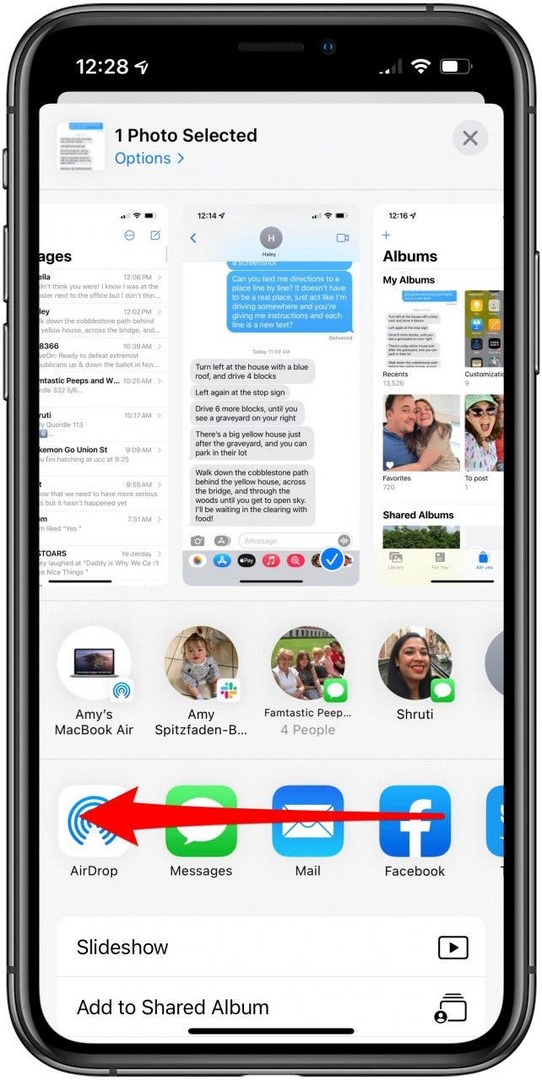
- შეეხეთ მეტი.
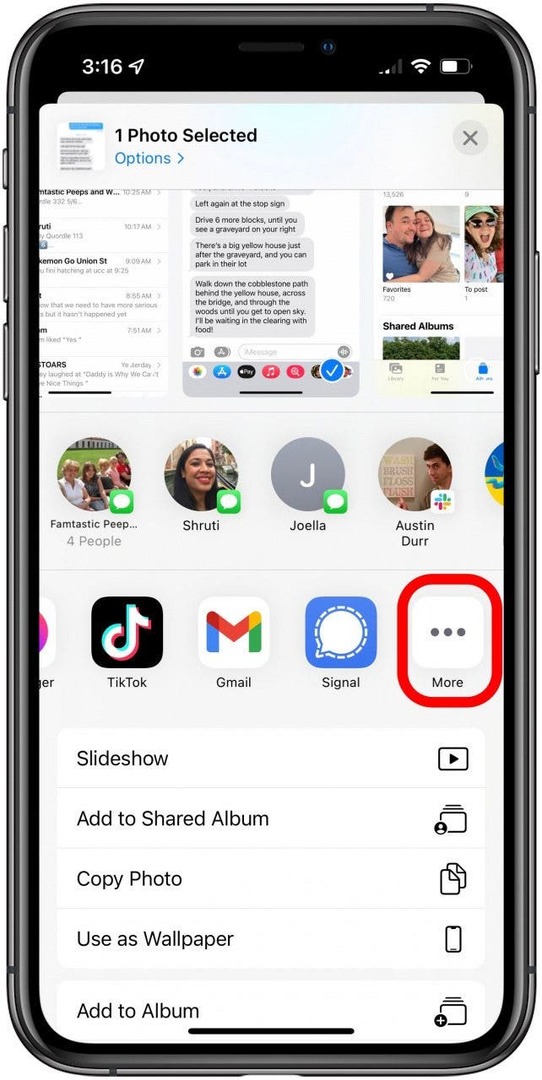
- შეეხეთ წიგნები.
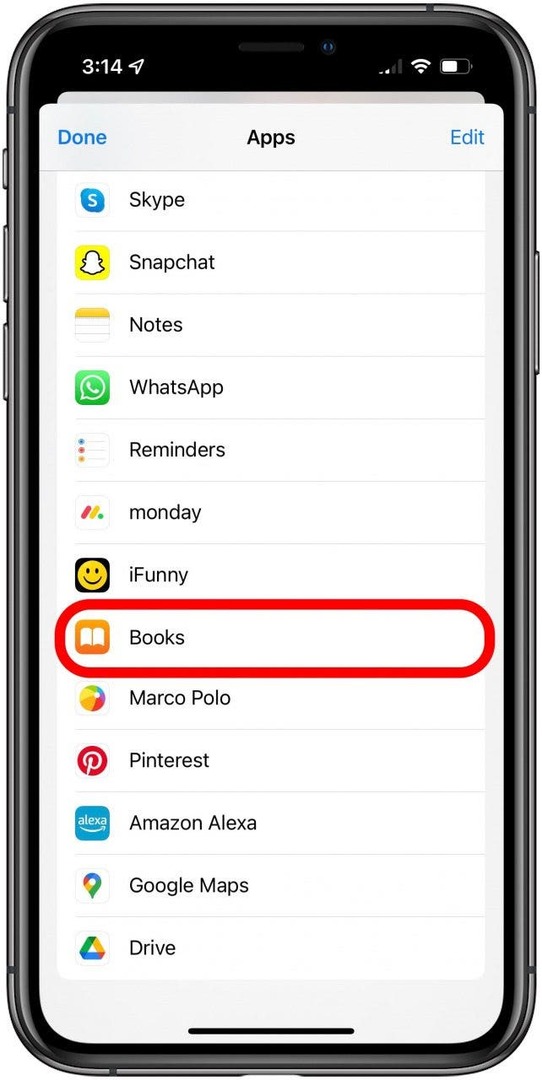
- თქვენი ეკრანის ანაბეჭდი გამოჩნდება ბიბლიოთეკაში თქვენს წიგნების აპში.
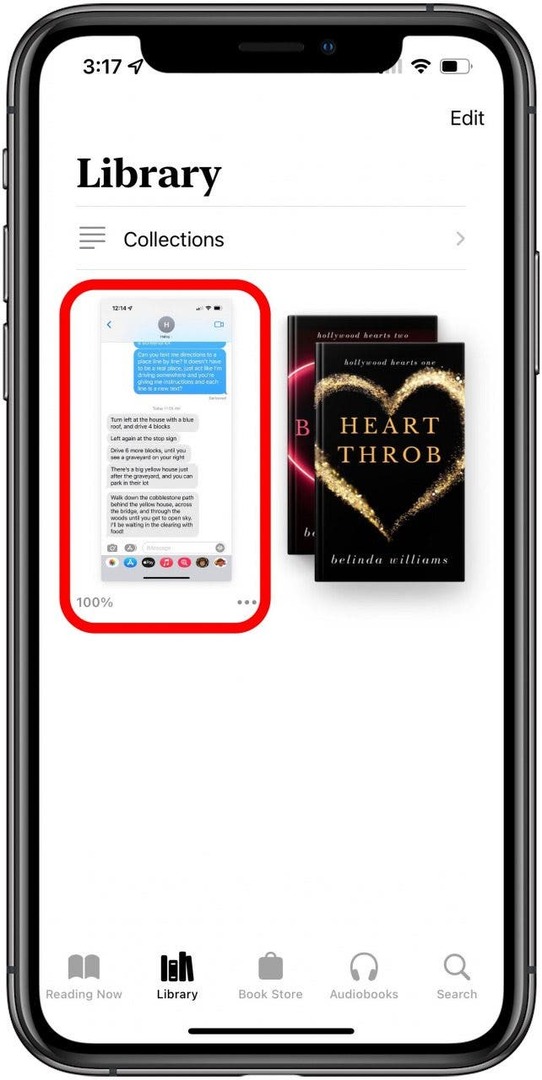
- შეეხეთ მეტი ხატი.
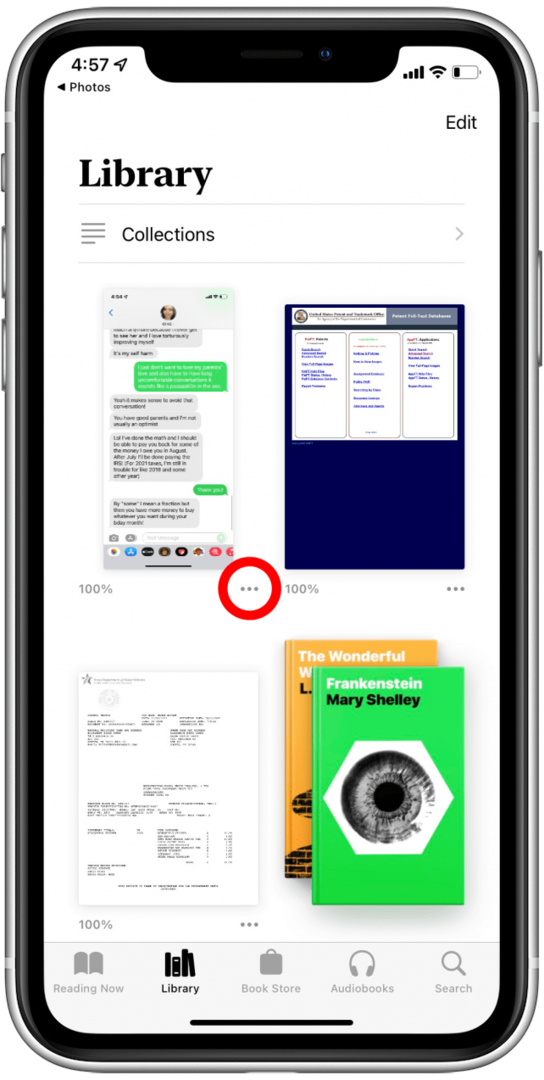
- ახლა თქვენ შეძლებთ მისი PDF-ის სახით გაზიარებას.
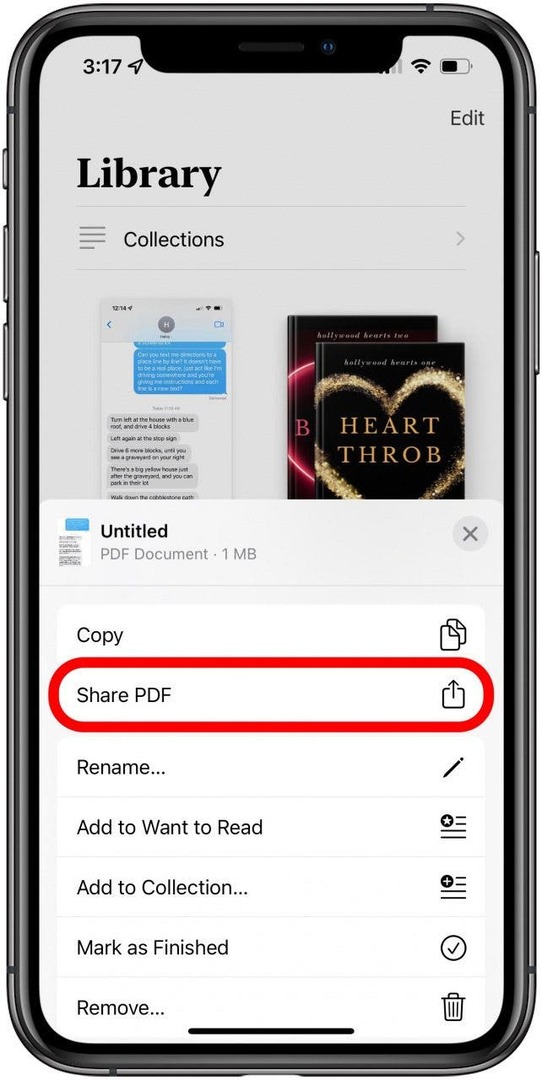
ახლა თქვენ კარგად წახვალთ!